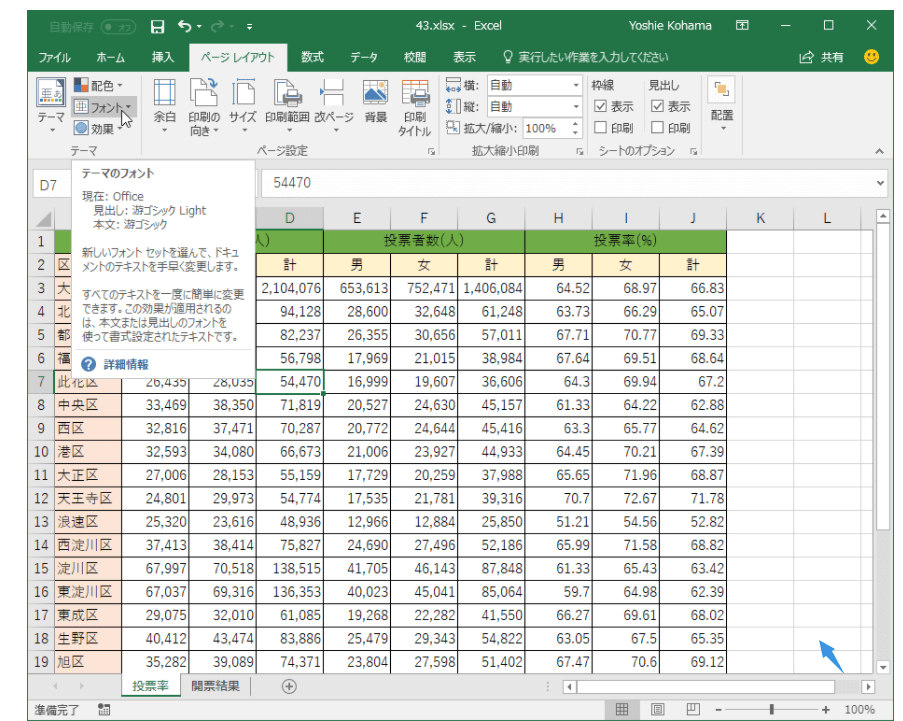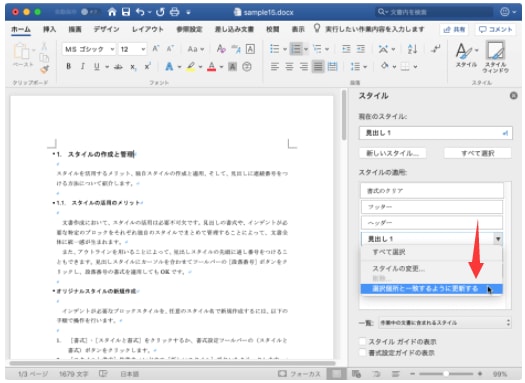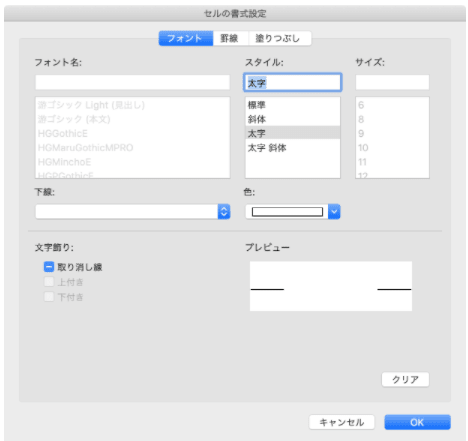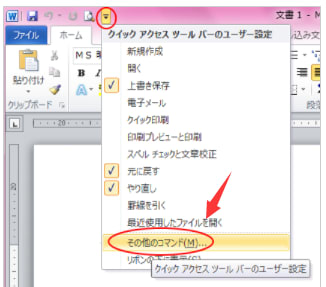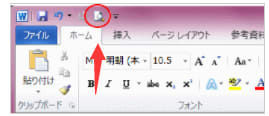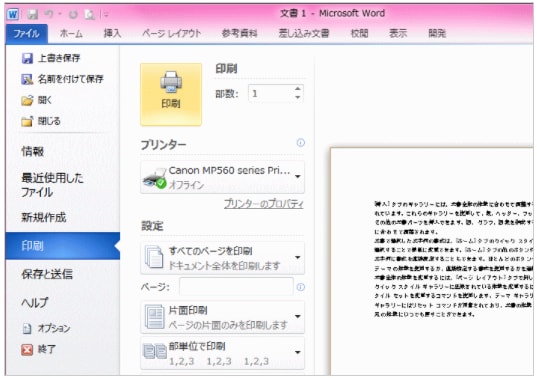office2013段落番号や箇条書きを追加するには
箇条書きスタイルにするには[ホーム]タブの[箇条書き]ボタン、段落番号スタイルにするには[ホーム]タブの[段落番号]ボタンをクリックするとOKです。
サンプルファイル(33.docx - 12.93 KB)
office2013段落から箇条書きリストにスタイルを変更する
箇条書きに変更したい段落を選択します。
[箇条書き]ボタンをクリックします。
"office2013 2021910-837-1"

箇条書きリストにスタイルが変更されました。
"office2013 2021910-837-2"

office2013番号付きリストにスタイルを変更する
番号付きリストにしたい段落を選択します。まだ1項目しかない場合は、カーソルを移動した状態でもOKです。
[ホーム]タブの[段落番号]ボタンをクリックします。
"office2013 2021910-837-3"

番号付きリストにスタイルが変更されました。
"office2013 2021910-837-4"

項目の最後でEnterキーを押すと、次の項目が生成されます。
"office2013 2021910-837-5"

箇条書きスタイルにするには[ホーム]タブの[箇条書き]ボタン、段落番号スタイルにするには[ホーム]タブの[段落番号]ボタンをクリックするとOKです。
サンプルファイル(33.docx - 12.93 KB)
office2013段落から箇条書きリストにスタイルを変更する
箇条書きに変更したい段落を選択します。
[箇条書き]ボタンをクリックします。
"office2013 2021910-837-1"

箇条書きリストにスタイルが変更されました。
"office2013 2021910-837-2"

office2013番号付きリストにスタイルを変更する
番号付きリストにしたい段落を選択します。まだ1項目しかない場合は、カーソルを移動した状態でもOKです。
[ホーム]タブの[段落番号]ボタンをクリックします。
"office2013 2021910-837-3"

番号付きリストにスタイルが変更されました。
"office2013 2021910-837-4"

項目の最後でEnterキーを押すと、次の項目が生成されます。
"office2013 2021910-837-5"